- AutoCAD2018初始化闪退不能安装怎么回事 08-04 11:13
- AutoCAD2018中怎么找到点样式 07-02 17:52
- cad2018如何激活 07-02 16:26
- AutoCAD2018初始化闪退不能安装 07-02 16:24
- AutoCAD2018快捷键自定义设置教程 07-02 16:22
- cad2018如何激活 07-02 16:04
- CAD2018如何绘制棱锥体 01-12 09:19
- AutoCAD2018怎么显示线宽 01-11 16:15
CAD2018是一款好用的绘图工具,很多用户对于CAD2018怎么绘制圆锥体,并不是很清楚。这里为大家带来关于CAD2018怎么绘制圆锥体的详细介绍,想知道的小伙伴快一起来看看吧!

第一步:打开CAD软件,点击圆锥体工具(如图所示)。
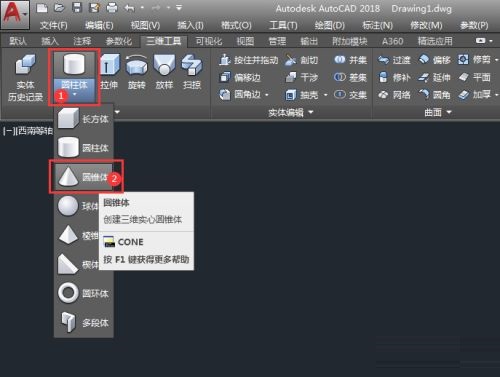
第二步:点击俯视设置,点击西南等轴测(如图所示)。
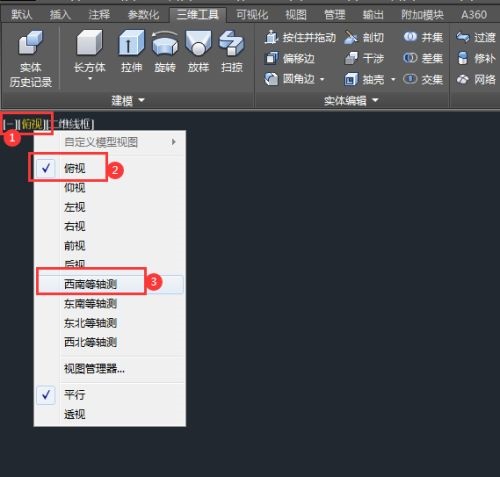
第三步:点击圆的圆心点,或输入坐标点也可以(如图所示)。
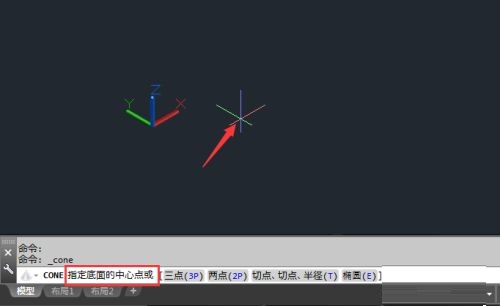
第四步:然后输入圆的半径为60mm,点击空格(如图所示)。
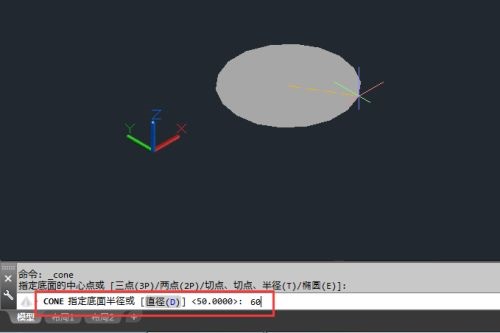
第五步:接着输入圆锥体的高度,点击空格(如图所示)。
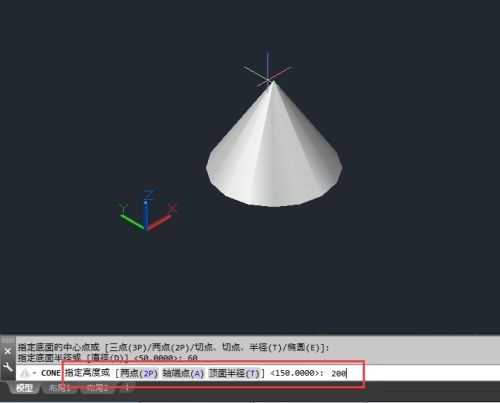
第六步:然后点击二维线框,点击着色(如图所示)。
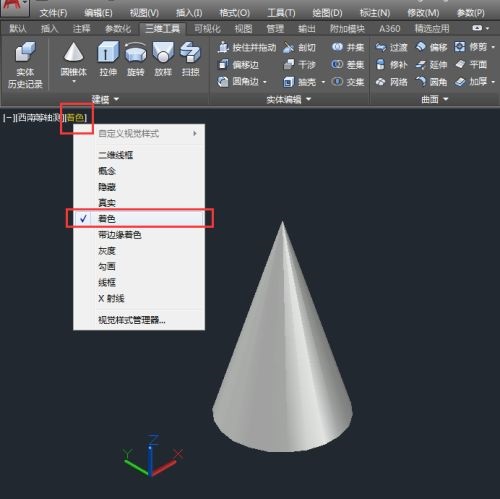
36.42MB / 2025-11-20
33.12MB / 2025-11-20
21.67MB / 2025-11-20
1.75MB / 2025-11-20
430KB / 2025-11-20
61.38MB / 2025-11-20
32.64MB
2025-11-20
5.67MB
2025-11-20
36.42MB
2025-11-20
33.12MB
2025-11-20
3.41MB
2025-11-20
9.74MB
2025-11-20
84.55MB / 2025-09-30
248.80MB / 2025-07-09
2.79MB / 2025-10-16
63.90MB / 2025-11-06
1.90MB / 2025-09-07
210.99MB / 2025-06-09
374.16MB / 2025-10-26
京ICP备14006952号-1 京B2-20201630 京网文(2019)3652-335号 沪公网安备 31011202006753号违法和不良信息举报/未成年人举报:[email protected]
CopyRight©2003-2018 违法和不良信息举报(021-54473036) All Right Reserved
















